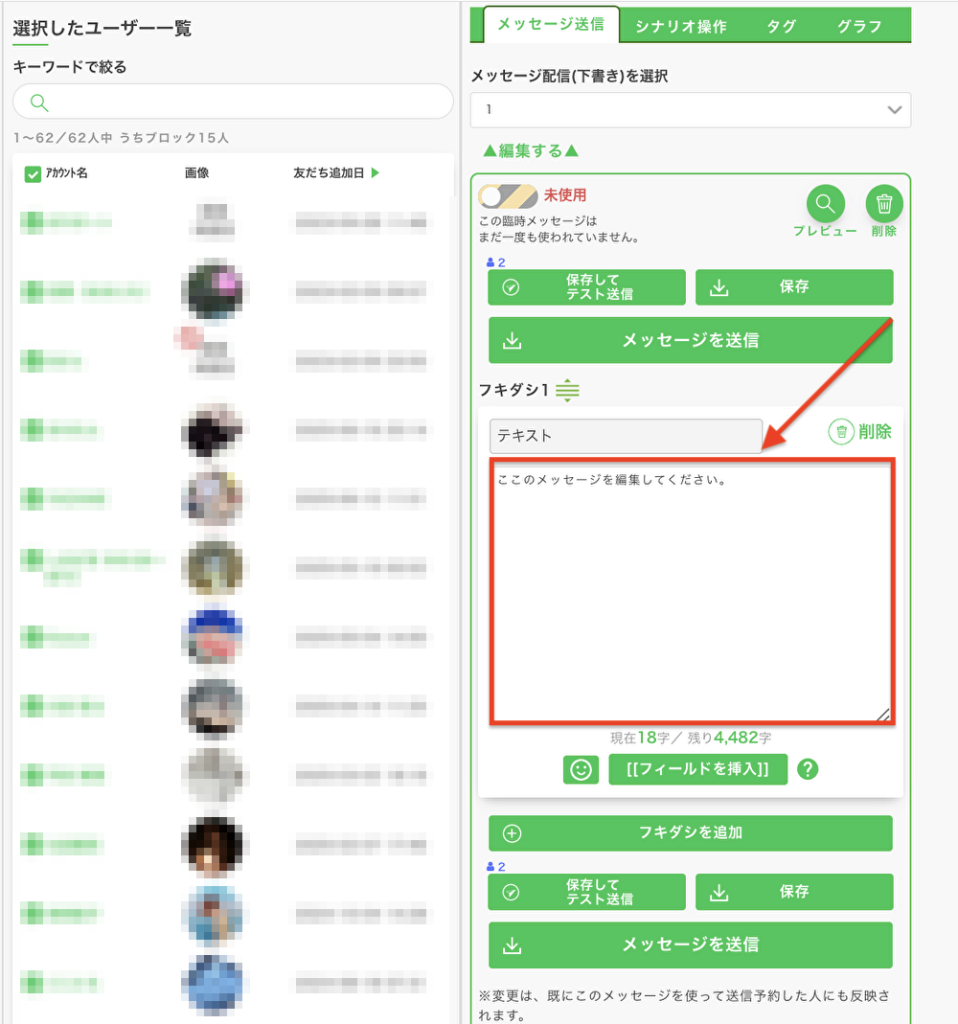メッセージを一斉配信する
一斉配信するメッセージ(臨時メッセージ配信)を作成して、対象ユーザーに一斉に送ることができます。
メッセージを配信する友だちとタイミングは指定可能です。
手順1:プロラインフリーにログインして臨時メッセージ配信を選択します
本ツール(プロラインフリー)にログインして 友だち管理・メッセージ配信> メッセージ配信(下書き)を選択します
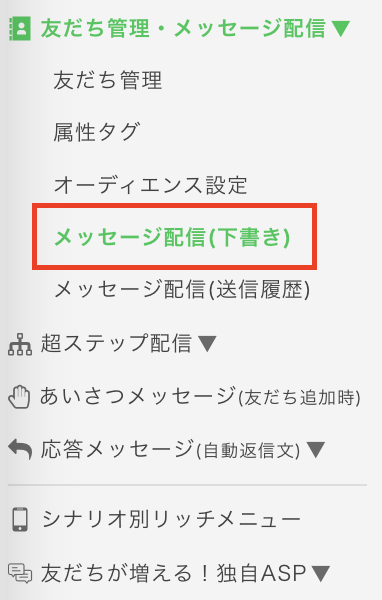
手順2:[⊕新規メッセージ]ボタンをクリックします
[⊕新規メッセージ]ボタンをクリックすると新しいメッセージ( 臨時メッセージ)が作られます。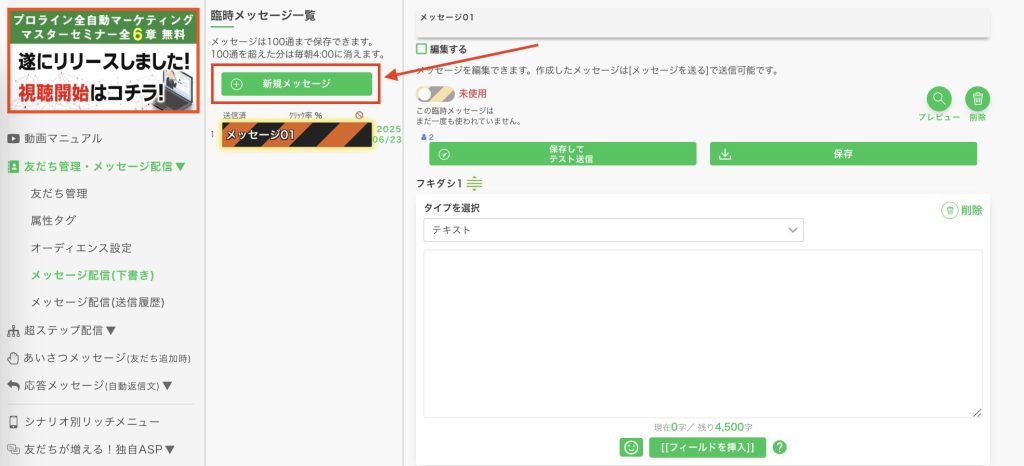
手順3:一斉送信するメッセージを設定します
ユーザーに一斉送信するメッセージを設定します。
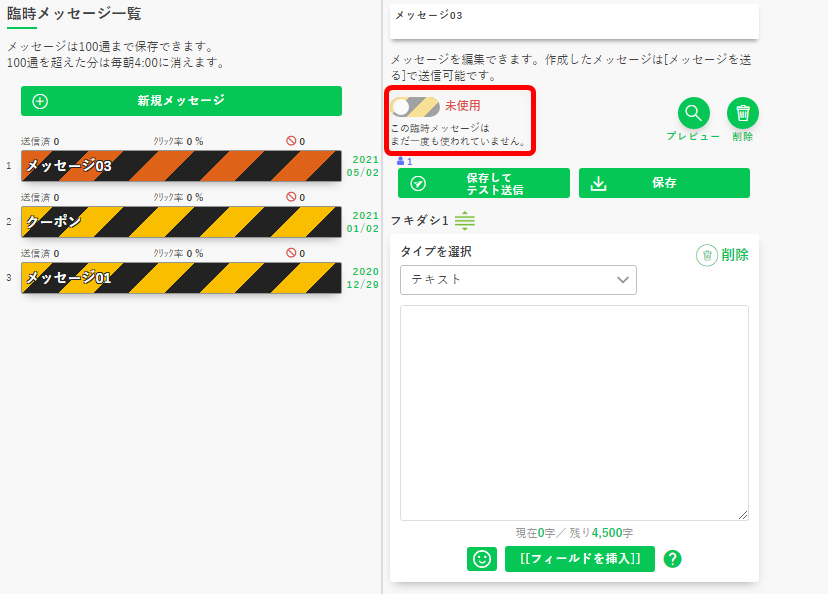
臨時メッセージ配信を使ってメッセージを送った事があるかどうかの状態が表示されます。
(送信設定せずに保存する場合)手順4:[保存]ボタンをクリックします
[保存]ボタンをクリックして、編集内容を保存します。(送信設定する場合)手順5:「保存してこのメッセージの送信対象を選択」をクリックします
メッセージの編集画面したの「保存してこのメッセージの送信対象を選択」をクリックします。
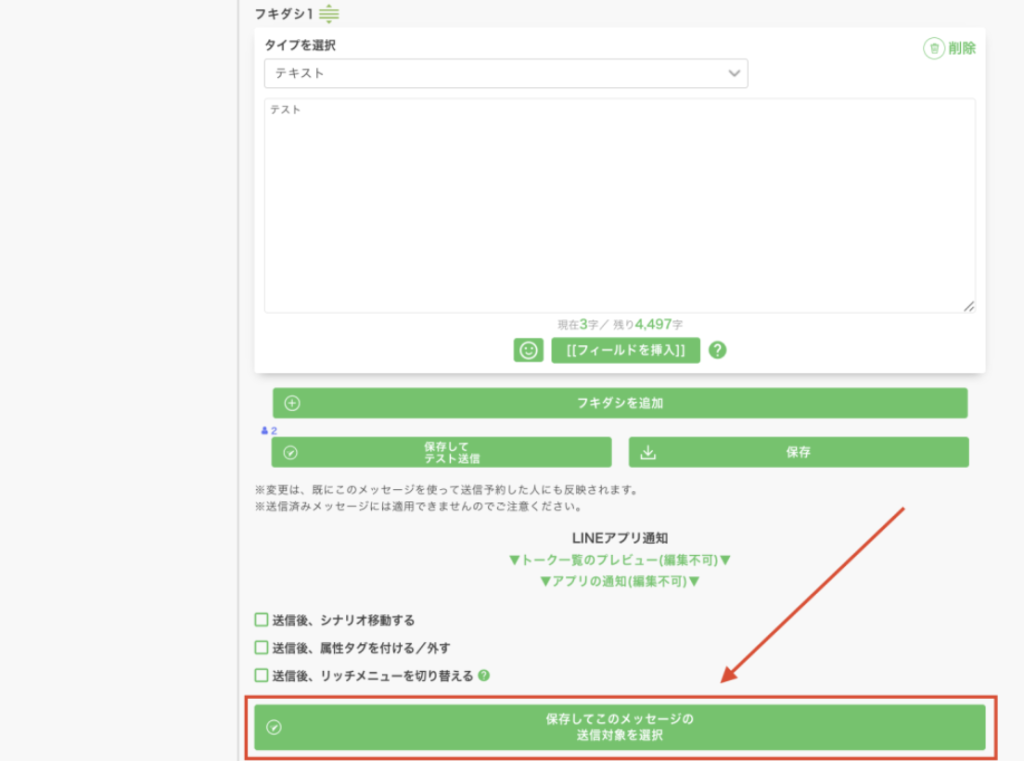
手順6:絞り込み条件を選択して送信対象ユーザーを選びます
デフォルトの状態で進むと、一斉送信になります。
絞り込み条件を指定する場合には、以下の内容で絞り込み条件を設定すると結果確認エリアに対象ユーザーが表示されます。
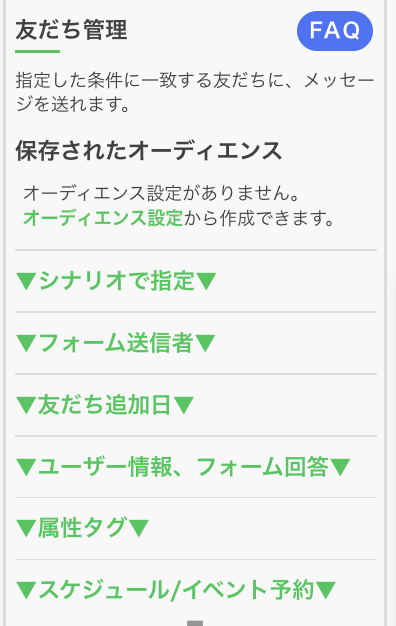
絞り込み条件の詳細については以下のページをご確認ください。
手順7:臨時メッセージ、送信時間を設定してメッセージを送信する
先ほど作成した臨時メッセージを選択します。送信日時を設定して、[メッセージを送信]ボタンをクリックします。
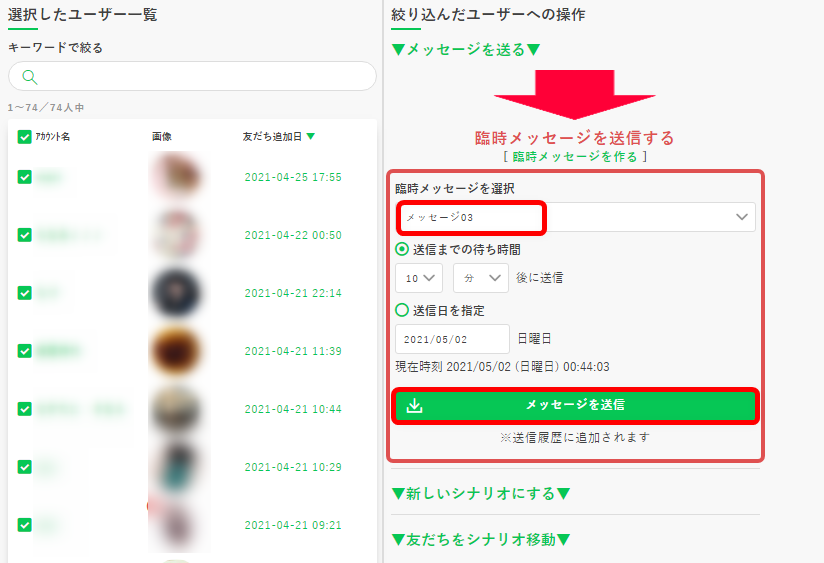
送信までの待ち時間
設定日時からの相対的な待ち時間を以下から設定できます。
0 ~ 60時間(0~12時間の間は0.5刻み)
0 ~ 60分
0 ~ 60秒
送信日を指定
送信日時を設定できます。
手順8:送信確認モーダルが表示されるので [はい] をクリックする
送信確認モーダルが表示されます。送信対象人数を確認し問題なければ[はい]をクリックします。

手順9:予約結果モーダルが表示されます
送信に成功すると以下の様な結果モーダルが表示されます。
一斉送信履歴を確認しますか? [はい] を選択すると、一斉送信履歴 ページに移動します。
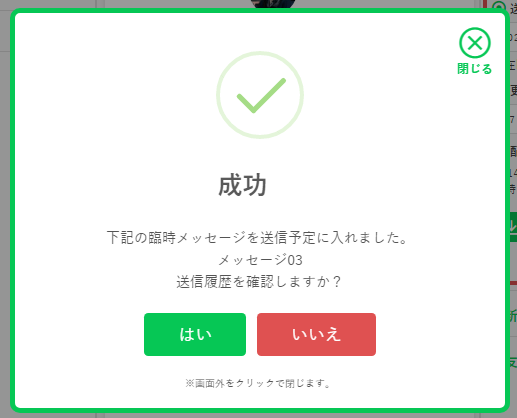
手順10:メインメニューまたは結果モーダルから臨時メッセージ配信履歴を表示します
メインメニューから辿る場合は、 臨時メッセージ配信 > 送信履歴 >送信履歴一覧 > 該当メッセージ の順に選択します。
臨時メッセージ配信送信が行われるまでは [取消]ボタン で送信を止めることができます。また、[メッセージを編集する]ボタンで送信内容を編集することも可能です。
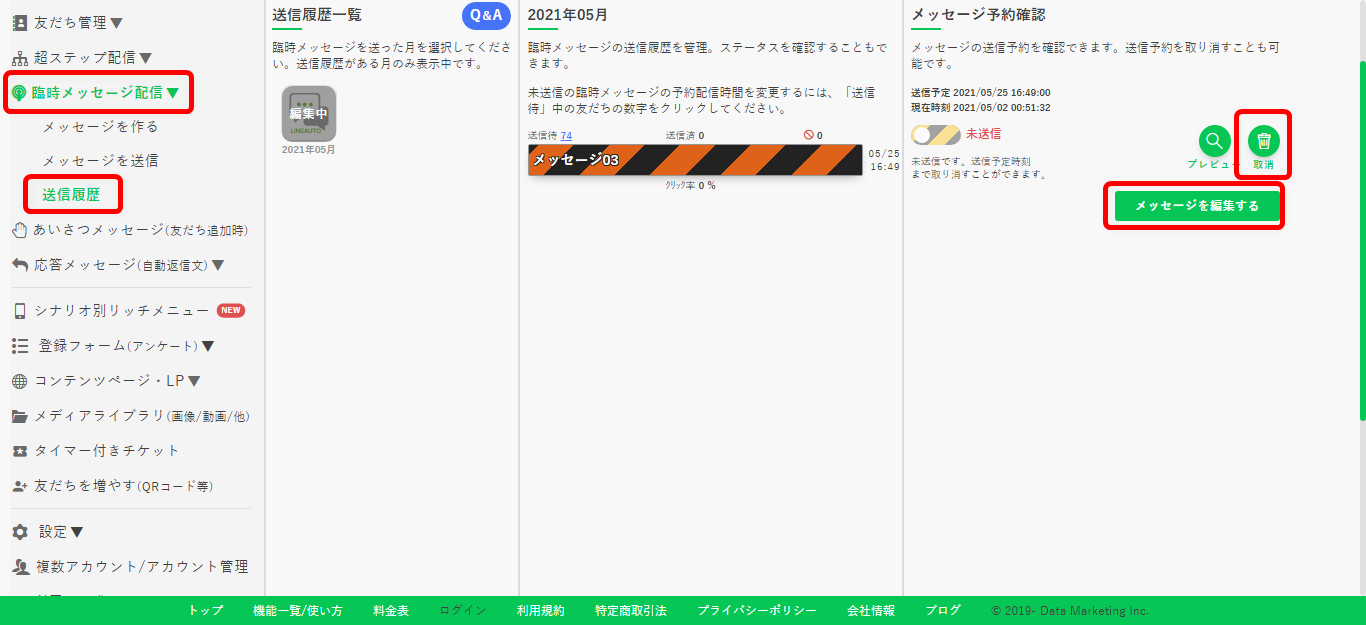
手順11:送信結果を確認する
設定した時間を過ぎると、臨時メッセージ送信が行われます。送信履歴で送信済み件数や、送信日時を確認することができます。
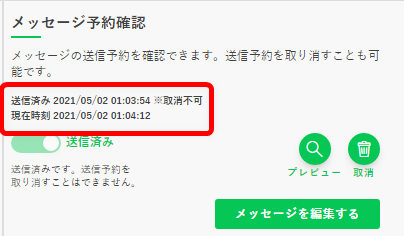
[友だち管理ページ] の一番右の画面から直接メッセージの下書き作成・編集ができるようになりました。
状況に応じて以下の操作をしてください。
→新しくメッセージを作成する場合には:そのまま右画面でメッセージを作成してください。
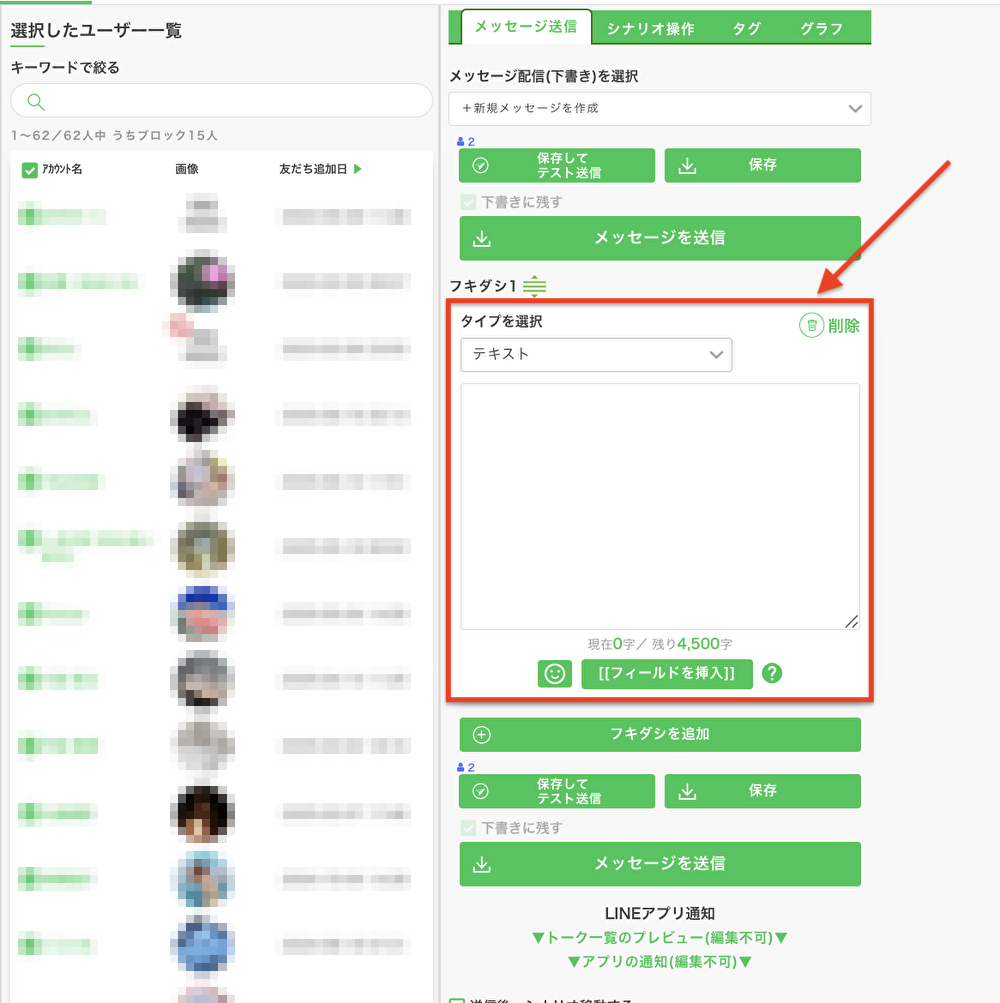
→既存のメッセージを編集したい場合には:右画面の『メッセージ配信(下書き)を選択』の欄で、編集したいメッセージを選択してから、下の『▼編集する▼』をクリックすると、
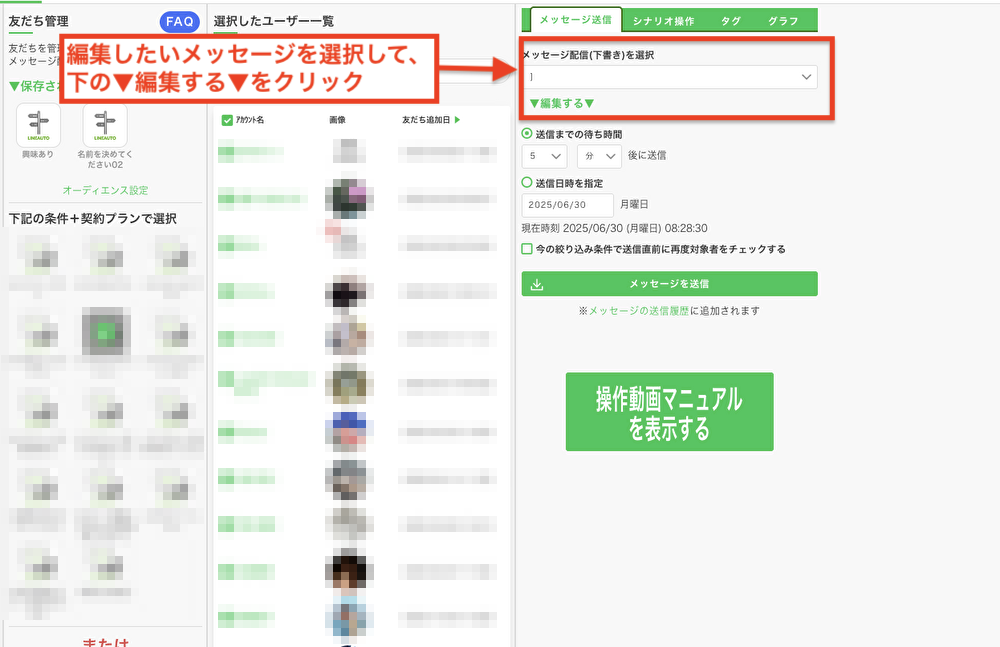
そのメッセージの編集画面が表示されますので、編集してください。